Kako povezati stolpec Bluetooth z prenosnikom ali računalnikom

- 873
- 137
- Johnny Berge
Če imate željo povezati stolpec Bluetooth z prenosnikom ali računalnikom, opremljenim z ustreznim adapterjem, to ni zelo težko, če Bluetooth deluje pravilno in ni izklopljen (na primer kombinacija tipk Omogoči način letenja).
V tem navodilom podrobno o tem, kako povezati stolpec Bluetooth z prenosnikom z Windows 10, 8.1 ali Windows 7, pa tudi nekaj dodatnih odtenkov, ki so lahko koristne. Za vsak slučaj, ločeno navodilo, kaj storiti, če Bluetooth ne deluje na prenosnem računalniku.
- Povezava Bluetooth stolpci na prenosnik
- Možne težave pri povezovanju
- Video navodila
Zvočniki procesa povezave Bluetooth v sistemu Windows 10, 8.1 in Windows 7
Postopek povezovanja stolpca z prenosnikom ali računalnikom Bluetooth je videti skoraj enak kot povezovanje s telefonom:
- Stolpec vstavite v način vmesnika: V nekaterih stolpcih morate za to vklopiti stolpec, nato pritisnite in držati gumb Bluetooth, dokler se modri indikator ne razstreli (na primer na JBL, Harman/Kardon), na nekaterih - Po vklopu držite gumb za vklop. Obstajajo tudi druge metode: na primer za stolpec Yandex moram reči: "Alice, vklopite Bluetooth".

- Naslednji korak: Pritisnite ikono Bluetooth v polju obvestil z desnim gumbom miške in kliknite "Dodaj Bluetooth".
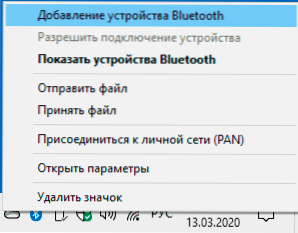
- Če ikone ni, hkrati pa je vključen Bluetooth, lahko greste na nadzorno ploščo - naprave in tiskalnike - in dodate napravo. In v sistemu Windows 10, tudi v parametrih - napravah - dodajte Bluetooth ali drugo napravo - Bluetooth.
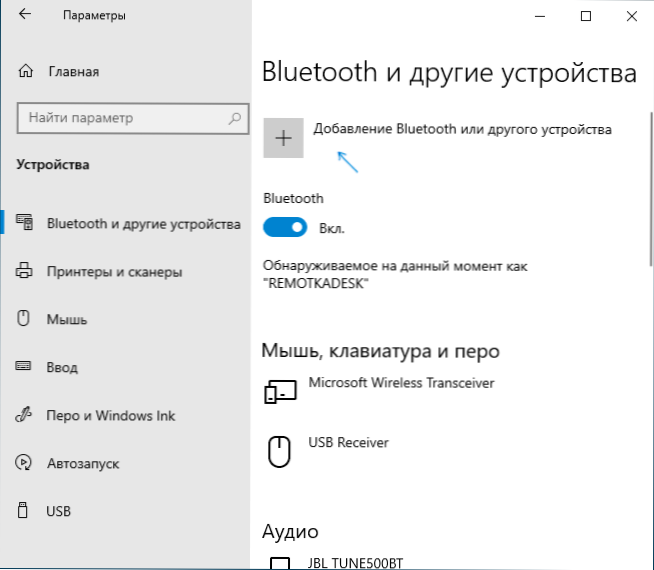
- Po klikom na "Dodajanje Bluetooth ali drugo napravo - Bluetooth" v parametrih Windows 10 ali "dodajanje naprave" na nadzorno ploščo začne iskati nove naprave, vključno z Bluetooth. Izberite pravo napravo (včasih se lahko prikaže brez imena stolpca, vendar preprosto kot "zvok" ali "zvok").
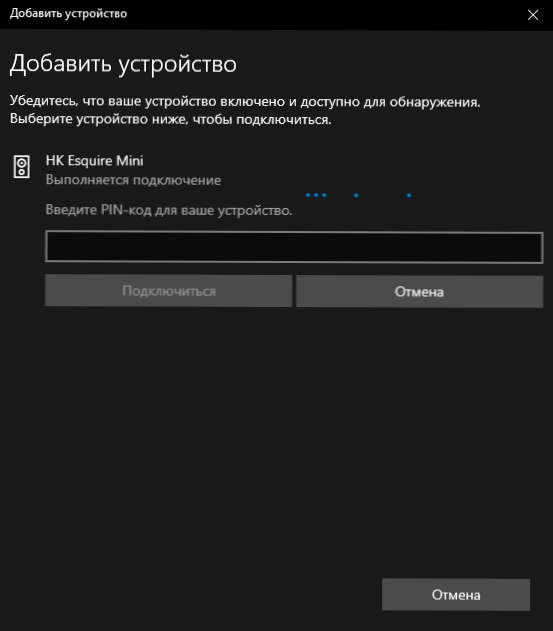
- Običajno ni zahtevana koda PIN za povezavo. Če pa vprašate, poskusite vnesti 0000 (štiri ničla) in če ne deluje, poiščite navodila za stolpec.
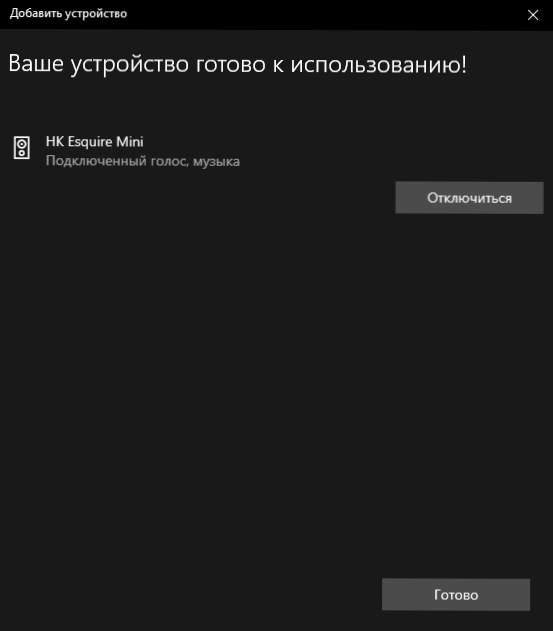
Po zaključku boste prejeli stolpec Bluetooth, povezan z prenosnikom. V prihodnosti se bo povezava samodejno izvedla (dokler ne bo dokončana z drugo napravo), čeprav je s tem prenosnikom.
Morda, da se bo zvok začel prikazovati skozi njega, boste morali iti v parametre zvoka in izbrati izhodno napravo ali to storiti v naprav za snemanje in predvajanje (glej. Kako iti na naprave za snemanje in predvajanje Windows 10).
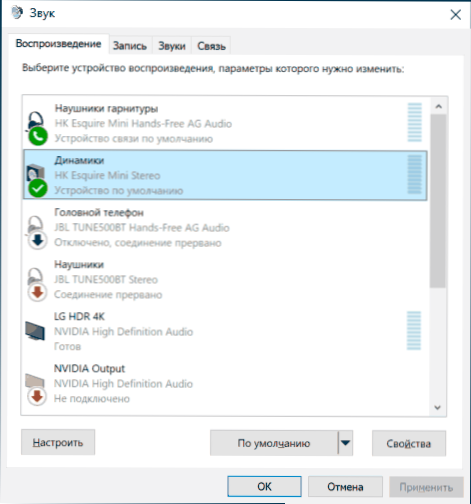
Stolpci z vgrajenim -mikrofonom lahko uporabite tudi za komunikacijo: vklopite privzeto napravo na zavihku zapise in za nekatere programe, na primer Skype, konfigurirajte mikrofon v parametrih samega programa.
Možne težave pri povezovanju stolpcev Bluetooth z računalnikom
Praviloma sama povezava, pod pogojem, da je adapter zagotovljeno, da deluje in vklopi (spomnim vas preprosto. Vendar pa so možne naslednje težave:
- Zvok Bluetooth zaostaja. Podrobnosti o tej temi - kaj storiti, če zvok zaostaja v slušalkah Bluetooth (za stolpce ista stvar).
- Po priključitvi stolpca Bluetooth z prenosnikom lahko njegovo povezavo (konjugacija) s telefonom raztrgate in celoten postopek povezave bo treba znova izvesti, to je, da se ne bo samodejno zgodilo.
Navodila za video povezavo
Če imate dodatne težave, jih podrobno opišite v komentarjih, bomo to poskušali ugotoviti.
- « Koda napake 0x0003 v NVIDIA GeForce Experience - kako jo popraviti
- Zakaj Wi-Fi izklopi prenosnik in kaj storiti, da ga popravite »

